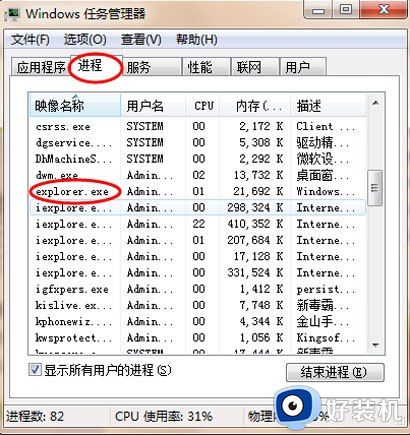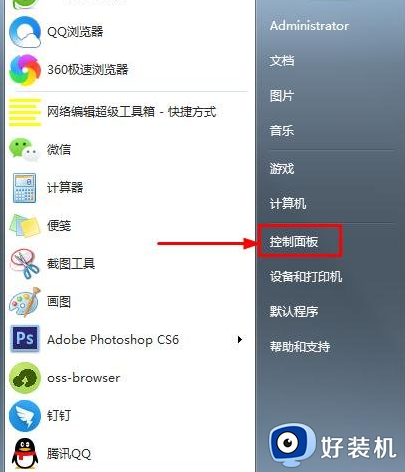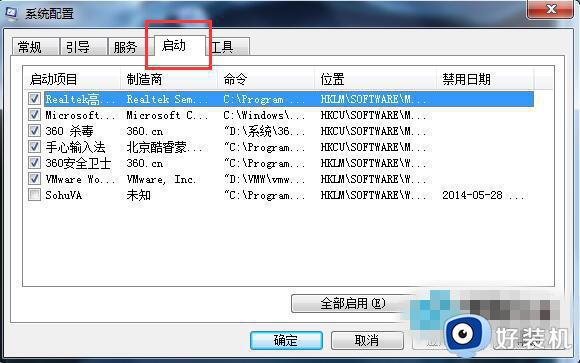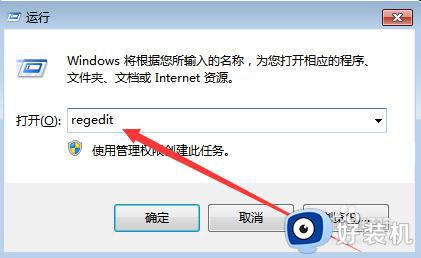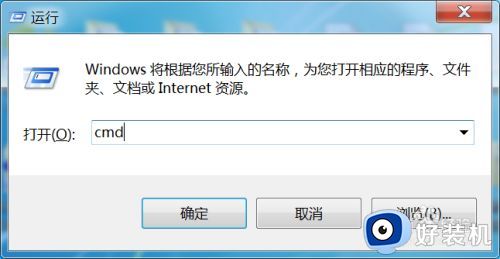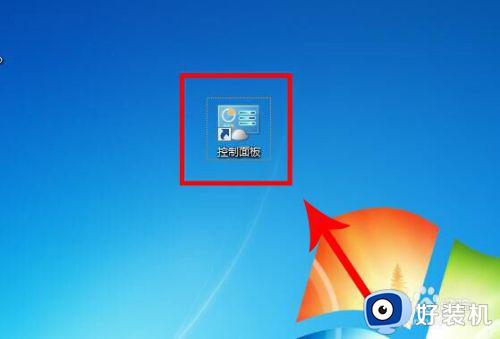win7鼠标能动但点击无反应怎么办 win7鼠标能动但是无法点击处理方法
时间:2024-01-25 13:32:21作者:xinxin
很多用户在日常操作win7电脑的时候,都会用到鼠标设备来进行输入操作,因此小伙伴总是会入手适合自己的品牌鼠标设备,可是最近有用户在win7系统中却遇到了鼠标能动但是无法点击的情况,对此win7鼠标能动但点击无反应怎么办呢?今天小编就给大家带来win7鼠标能动但是无法点击处理方法。
推荐下载:win7旗舰版正式版
具体方法:
1、按ctrl+shift+ESC,调出windows任务管理器窗口,在“进程”中找到“explorer”的进程;
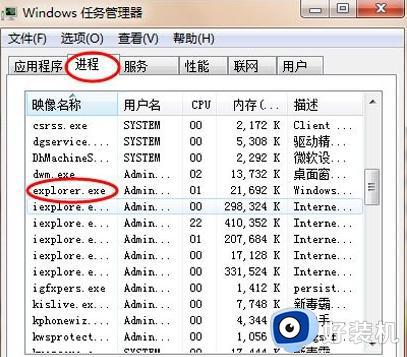
2、选中“explorer”进程,单击右键选择结束进程,在windows任务管理器中找到“文件”,选择文件下面的“新建任务”;
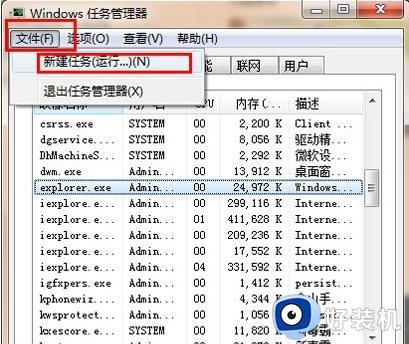
3、在弹出的新建任务窗口里输入“explorer”,点击确定就可以重新打开资源管理器重建缓存!
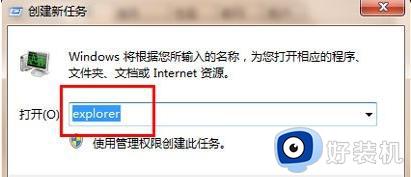
方法二:
1、更换鼠标或者将鼠标换个电脑在此尝试!

2、更新鼠标驱动试试!右键此电脑管理,打开设备管理器!
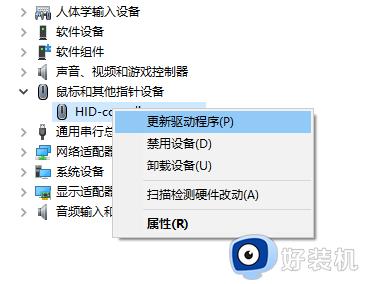
以上就是小编告诉大家的win7鼠标能动但是无法点击处理方法了,碰到同样情况的朋友们赶紧参照小编的方法来处理吧,希望本文能够对大家有所帮助。